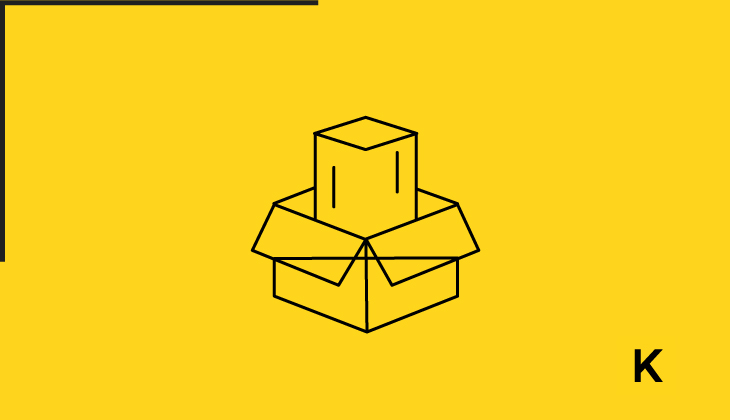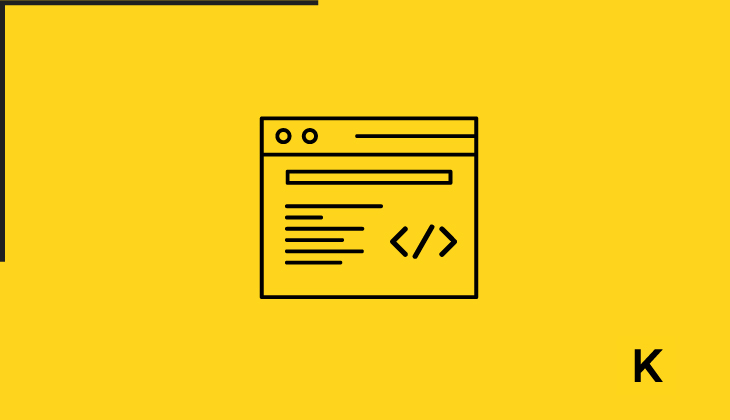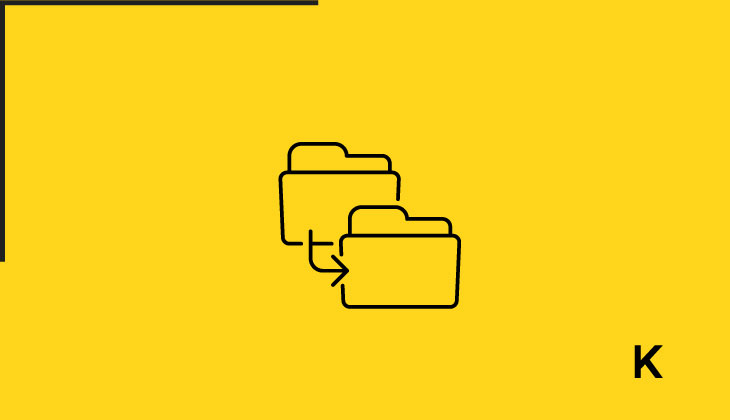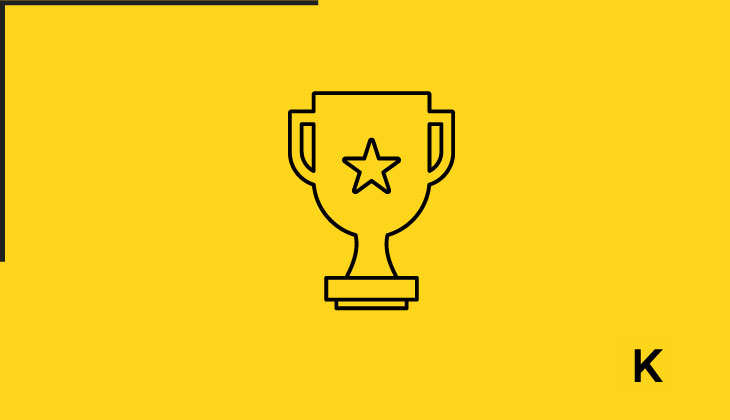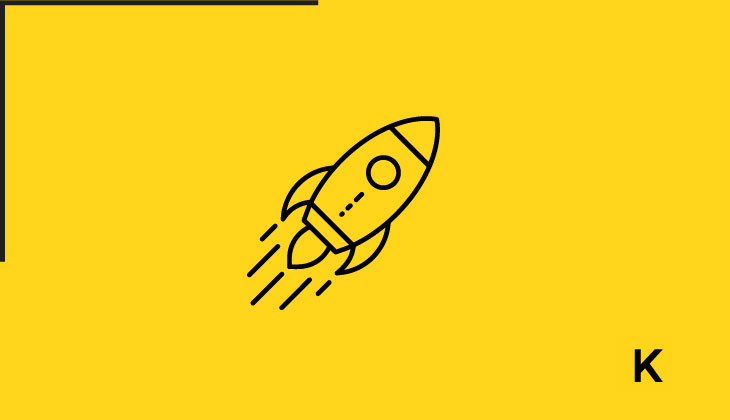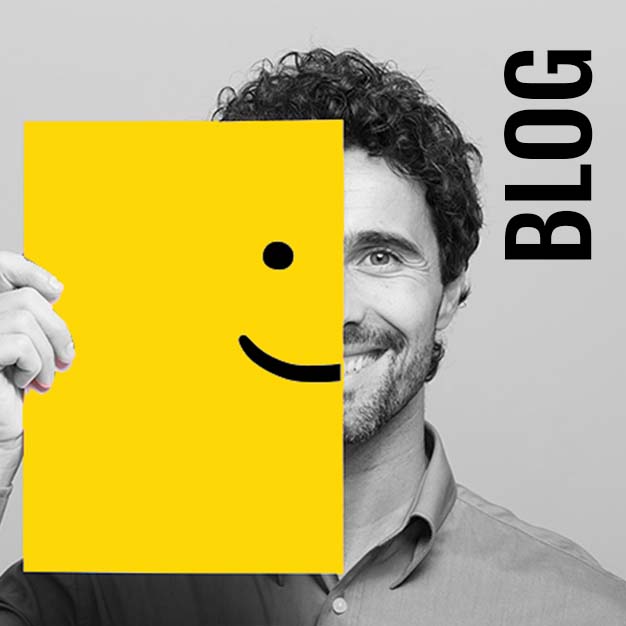Dijital Pazarlama
Google Ads Reklamveren Doğrulama yapmadığım için işletmemin reklamları yayınlanmıyor nasıl çözebilirim? Bu sorunun çözümü için kimliğinizi doğrulama adımlarını izleyerek google ads hesabınızı tekrar aktif hale getirip reklamlarınızı yayınlayabilirsiniz.
Google, kullanıcıların güvenliği ve güvenilir bir reklam ortamı oluşturma çabalarıyla birlikte yeni düzenlemelere uyumu desteklemek adına, reklamverenlerin en az bir doğrulama programını tamamlamalarını gerektirir.
Google Ads Reklamveren Doğrulama Nedir?
Reklamveren doğrulama programı, Google'ın reklam platformlarında reklam verenlerin kimliklerini ve işletmelerini doğrulamak amacıyla oluşturduğu bir süreçtir. Bu program, reklam ekosisteminde güvenilirliği artırmak ve kullanıcıların daha güvenli bir deneyim yaşamasını sağlamak için uygulanmaktadır.
Google, reklamverenlerin kimliklerini doğrulamalarını isteyebilir ve bunun için belirli belgeler veya bilgiler talep edebilir. Özellikle, finansal hizmetler, sağlık, politika ile ilgili reklamlar gibi belirli sektörlerdeki reklamverenlerden daha fazla doğrulama istenebilir. Bu belgeler genellikle şirket kimliği, fatura adresi doğrulaması veya vergi bilgileri gibi bilgileri içerebilir.
Reklamveren doğrulama programı, reklam platformlarında daha şeffaf bir ortam oluşturmayı amaçlar. Kullanıcılar, reklamlara güvenle tıklayabilir ve Google'ın sunduğu reklamların güvenilir olduğunu bilirler. Bu program aynı zamanda yasal düzenlemelere uyumu sağlamak adına da önemli bir adımdır.
Google Ads Reklamveren Doğrulama İşlemine Başlamadan Önce!
Bilgilerinizi Kontrol Edin: Öncelikle, hesabınızda kayıtlı olan bilgilerin doğru ve güncel olduğundan emin olun. Fatura adresi, iletişim bilgileri gibi detaylar eksik veya hatalı olabilir.
Doğrulama Belgeleri: Google Ads, bazı durumlarda reklamverenleri doğrulamak için belge isteyebilir. Şirket kimliği, adres doğrulama belgeleri gibi dokümanları yüklemeniz gerekebilir. Google Ads hesabınıza giriş yapıp, doğrulama istenen adımları takip edin.
Müşteri Desteği ile İletişime Geçin: Doğrulama sürecinde sorun yaşıyorsanız, Google Ads müşteri hizmetleri ile iletişime geçin. Sorunu anlatın ve destek almaya çalışın. Bu süreçte size yardımcı olabilecekleri belirli adımları veya gereken bilgileri size iletebilirler.
Diğer Kontroller: Hesabınızın güvenliği için Google'ın gerektirdiği güvenlik önlemlerini de gözden geçirin. İki faktörlü kimlik doğrulama gibi güvenlik adımlarını kontrol edin ve gerekirse etkinleştirin.
Sabırlı Olun: Doğrulama süreci bazen zaman alabilir. Belgelerin incelenmesi veya destek ekibinin cevap vermesi biraz zaman alabilir. Sabırlı olun ve süreci düzenli olarak kontrol edin.
Eğer bu adımları izlemenize rağmen hala sorun yaşıyorsanız, belirli bir sorun varsa ona yönelik daha spesifik bir yardım almak için Google Ads yardım merkezinden veya destek ekibinden yardım isteyebilirsiniz.
Google Ads Reklamveren Doğrulama Nasıl Yapılır? [Çözüm]
Reklamveren doğrulama sürecini başlatmak için aşağıdaki adımları izleyebilirsiniz:
Hesap Ayarlarına Giriş Yapın:
Google Ads hesabınıza giriş yapın ve aldığınız e-posta bildirimi veya hesap içi bildirimdeki talimatları takip edin. Her bir Google Ads hesabı için kimliğinizi doğrulamak üzere uygulamanız gereken adımlar detaylı olarak açıklanmış olacak.
Öncelikle, Google Ads hesabınızda Faturalandırma simgesini bulun ve tıklayın. Bu genellikle "Billing" veya "Faturalama" sekmesi altında yer alır.
Doğrulama İsteğini Bulun:
Ardından, "Reklamveren doğrulaması"nı seçin veya bu seçeneği bulun. Bu adım size doğrulama sürecini başlatmanız için gerekli olan adımları
gösterecektir.
İşletmeniz Hakkında:
Doğrulama sürecinde, "İşletmeniz hakkında" bölümü genellikle önceden tamamlanmış olabilir. "Kuruluşunuzu doğrulayın" veya "Kendinizi doğrulayın" seçeneklerinden uygun olanı seçin ve "Başlayın" veya "Devam" gibi bir butonu tıklayın.
Gerekli Bilgileri ve İstenen Belgeleri Yükleyin:
Google, doğrulama için belirli bilgi veya belgeler isteyebilir. Şirket kimliği, fatura adresi, vergi numarası gibi bilgileri veya bu bilgileri doğrulayan belgeleri hazırlayın.
Doğrulama Adımlarını Tamamlayın:
İstenilen bilgi veya belgeleri yükleyin veya gerekli alanları doldurun. Doğrulama süreci tamamlandığında, Google'ın belirttiği süre içinde doğrulama işleminin incelenmesini bekleyin.
İzlemeyi Sürdürün ve Soruları Yanıtlayın:
Google Ads hesabınızda herhangi bir sorun veya ek bilgi gerektiren bir durum olursa, size bildirim gönderilebilir veya hesabınızda belirli bir süre içinde ek bilgi istenebilir. Bu durumlarda, istenilen bilgileri veya belgeleri sağlamak için gerekli adımları izleyin.
Bu adımları takip ederek, reklamveren doğrulama sürecini başlatabilir ve gerekli adımları tamamlayabilirsiniz. Bu talimatlar genellikle Google Ads hesabınızın belirli bölümlerinde yer alır ve doğrulama sürecini adım adım yönlendirir.
Askıda olan bir google ads hesabının reklamveren doğrulama işlemi yapmadan önce mutlaka tekrar aktifleştirilmesi gerekir. Askıya alınan google ads hesabınız için
Google Ads Hesabınız Askıya Alındı Çözüm yazımızı inceleyebilirsiniz.
Google Ads Reklamveren Doğrulama İşlemi 4 Adımda Resimli Anlatım [Çözüm]
Bu uyarının yanındaki "Sorunu çöz" butonuna tıklayın. "Hesap duraklatıldı. Doğrulama için verilen son tarih geçti. Reklamlarınızı yeniden yayınlamaya başlamak için reklamveren doğrulaması sürecini tamamlayın."
4 Adımda Google Ads Reklamveren Doğrulaması Çözümü;
- İşletmenizle ilgili bilgi verin: Bu bölümde yer alan "Başlat" ya da "Yeniden Başat" butonuna tıklayarak işletmenizle ilgili reklam veren bilgilerinizin doğruluğunu kontrol edin ve gerekiyorsa bilgilerinizi düzenleyin
Soru: Kuruluşunuz reklam ajansı mı?
Cevap: Hayır
Soru: Reklamlarınız için kim ödeme yapıyor?
Cevap: Evet, doğrudan Google Ads'e ödeme yapıyoruz
Soru: Kendinize ait ürünler/hizmetler için mi yoksa başkasına ait olanlar için mi reklam yayınlıyorsunuz?
Cevap: Kendi ürünlerimiz/hizmetlerimiz için reklam yayınlıyoruz
Soru: Hangi sektörde (veya sektörlerde) faaliyet gösteriyorsunuz?
Cevap: Arama bölümünden faaliyet sektörünüzü seçin
Bilgileri doldurduktan sonra aşağıda bulunan "Kaydet ve Devam Et" butonuna tıklayarak bu bölümü tamamlayın.
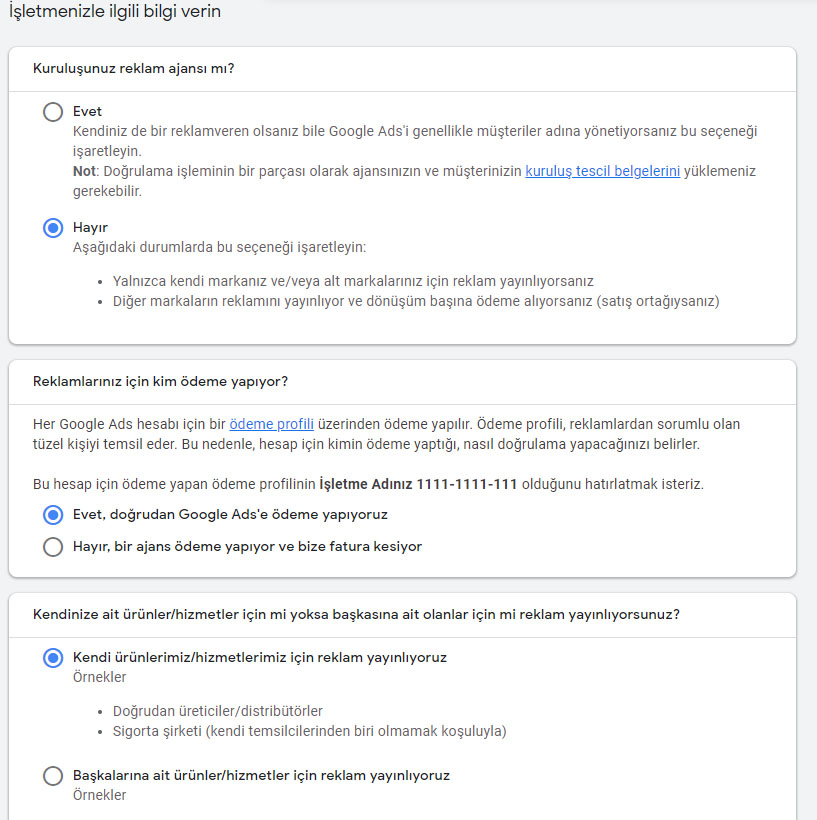
- Kuruluşunuzu doğrulayın: Bu bölümde yer alan "Başlayın" butonuna tıklayarak kuruluş doğrulama işlemine başlayın.
Doğrulama için gerekenler başlığı altındaki belgeleri hazırlayın ve "DOĞRULAMAYI BAŞLATIN" butonuna tıklayın.
Kuruluşunuzu doğrulayın başlığı altındaki bölümden gerekli belgeleri ve bilgileri doldurun
Kuruluşunuzun tescil belgesi
Ticaret odası tarafından verilen tescil belgesi
Faaliyet belgesi
Vergi sertifikası
İşlemleri sizin yaptığınızı doğrulayan bir kimlik belgesi
Sürücü Belgesi
Pasaport
Resmi Kimlik Kartı
Oturma İzni
- İşletme faaliyetlerinizi doğrulayın: Bu bölümde yer alan "Başlayın" butonuna tıklayarak işletme faaliyetlerinizi doğrulama işlemine başlayın.
Karşınıza gelen formu; işletmenizle ilgili sunacağınız resmi bilgilerde yer alan resmi bilgileriniz ile eşleşiyor mu kontrol edin ve gerekiyorsa bilgilerinizi düzenleyerek formun en altında yer alan "Gönder" butonuna basın.
- İşte Google Ads Reklamveren Doğrulama Tamamlandı:
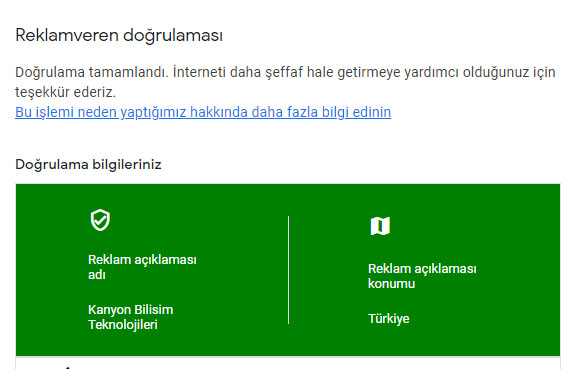
Her reklamverenin doğrulama süreci farklı olabilir ve Google'ın belirli gereksinimleri olabilir. Bu nedenle, hesabınızda doğrulama adımlarını tamamlamak için gerekenleri gösteren talimatları dikkatlice takip etmek önemlidir.
Google Ads Reklamveren Doğrulama Yapmazsam Ne Olur?
Google Ads Reklamveren Kimliğinizi doğrulamanızı isteyen bir e-posta aldıysanız, reklamveren doğrulamasını tamamlamanız gerekir. Doğrulama işlemini size izin verilen 30 gün içinde başlatmazsanız, hesabınız geçici olarak durdurulur.
Tarih: 07-12-2023 Yazar: Kanyon Bilişim 

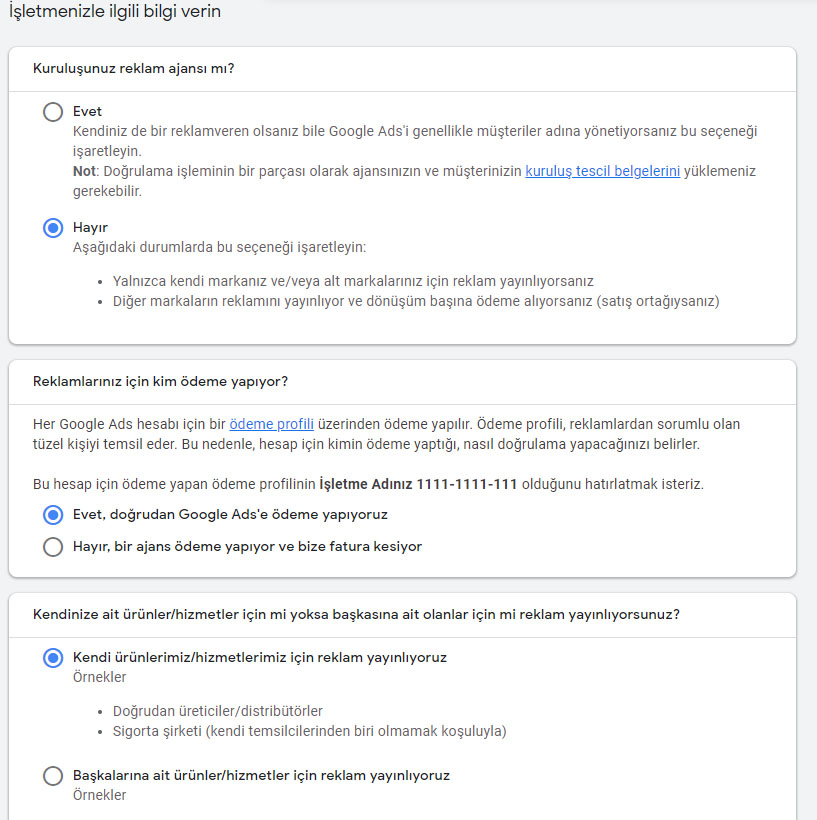
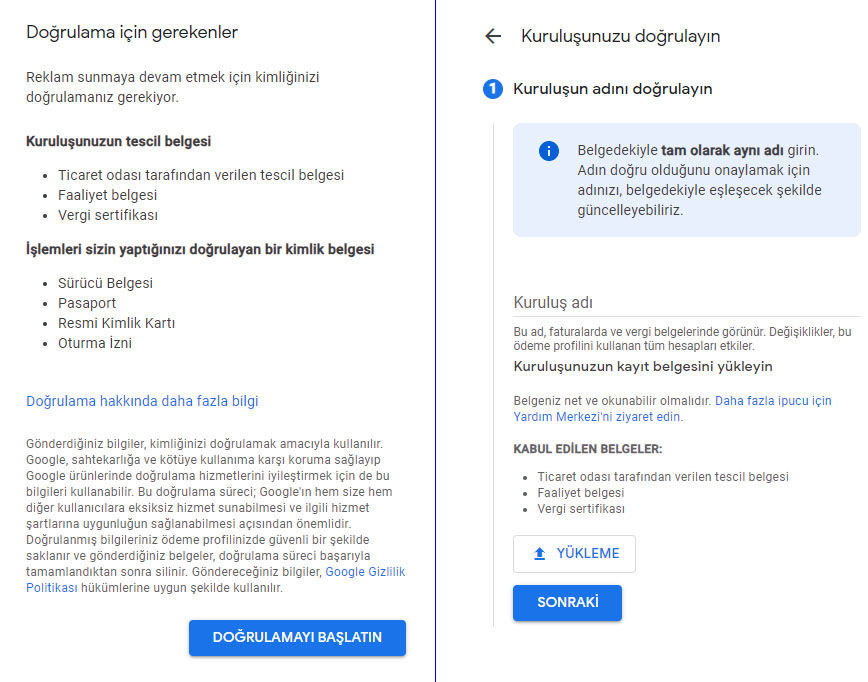
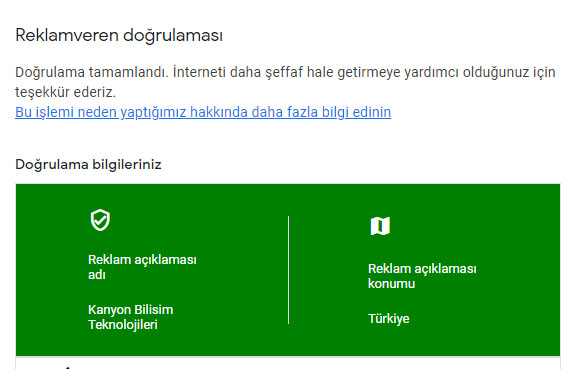
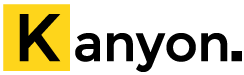
![Google Ads Reklamveren Doğrulama Sorunu [Çözüm]](/images/blog/google-ads-reklamveren-dogrulama-sorunu-cozum-423540814-img.jpg)